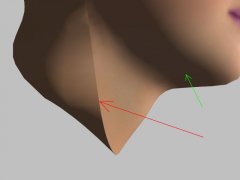RpaToR
Grünschnabel
Hallo. ich brauche dringend eure Hilfe.
ich habe ein Objekt, welches aus mehreren Teilen besteht. An den Nähten (siehe Bild 1, roter Pfeil ) sieht der Übergang aus, als ob dort eine Kante wäre. Es soll aber so wie beim grünen Pfeil aussehen.
 Wie ich herrausgefunden habe, sind die "Normals" an den Nähten sehr unterschiedlich ausgerichtet und mit einer korektur bekommt mann einen sauberen Übergang hin.
Wie ich herrausgefunden habe, sind die "Normals" an den Nähten sehr unterschiedlich ausgerichtet und mit einer korektur bekommt mann einen sauberen Übergang hin.
 Nun zu meiner Frage. Zum editieren einer grösseren Anzahl an Normals eignet sich der "Edit-Normal" Modifier in 3ds-Max 9 leider nicht. Ich bräuchte sowas wie "Softselection" beim Vertex editieren und einige andere intelligente Features.
Nun zu meiner Frage. Zum editieren einer grösseren Anzahl an Normals eignet sich der "Edit-Normal" Modifier in 3ds-Max 9 leider nicht. Ich bräuchte sowas wie "Softselection" beim Vertex editieren und einige andere intelligente Features.
Gibt es vielleicht so ein Addon bzw. Script für 3ds Max 9 ? Oder gibt es ein anderes Profi Tool welches 3ds Dateien importieren kann und Normals editieren kann ? Was macht ihr wenn ihr Normals editieren müsst ?
 In Google hab ich nichts gefunden und eine Suche hier im Forum war auch nicht erfolgreich. Bin daher für jede Hilfe dankbar.
In Google hab ich nichts gefunden und eine Suche hier im Forum war auch nicht erfolgreich. Bin daher für jede Hilfe dankbar.
ich habe ein Objekt, welches aus mehreren Teilen besteht. An den Nähten (siehe Bild 1, roter Pfeil ) sieht der Übergang aus, als ob dort eine Kante wäre. Es soll aber so wie beim grünen Pfeil aussehen.
Gibt es vielleicht so ein Addon bzw. Script für 3ds Max 9 ? Oder gibt es ein anderes Profi Tool welches 3ds Dateien importieren kann und Normals editieren kann ? Was macht ihr wenn ihr Normals editieren müsst ?